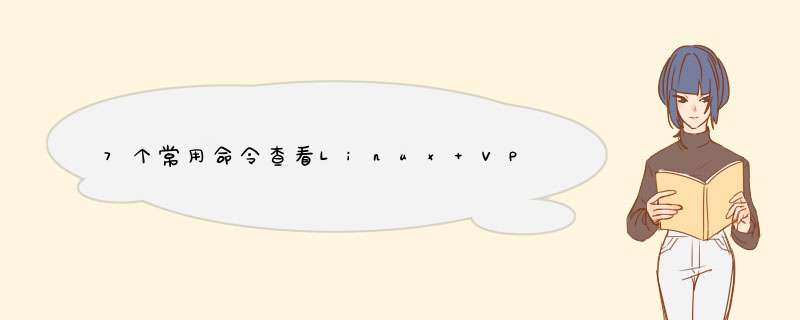
VPS主机商的时候会大概看看这款机器是否有人在使用而且大概的口碑和性价比如何,然后大概对比CPU核心、内存、硬盘以及流量在同等认识的商家中是否有一定的性价比优势。虽然经常告诉自己一分钱一分货,但是有些时候还是偏向于尽量希望马儿好也要马儿少吃草的产品。
大部分用户并不能做到各种VPS配置信息以及商家、线路的各种精通,就好比我们购买电脑一样,一些硬件配置我们可能只会知道大概,具体是否兼容以及是否适合我们,我们可能从基本的配置看不到,大部分还是直接用户的体验,尤其是VPS主机无论用来建站还是项目需要,他人使用过的测评信息并不能代表也适合我们,大概范围圈定之后的自我测试是必须的。
稍微深究一些关于Linux
VPS主机的配置信息,不能仅仅就看基本的内存、硬盘和流量,其实玩的深的网友甚至连带硬件信息都会去查看对比,这属于粉丝爱好者了,我们基本上只要玩个大概体验就可以了。在这篇文章中,老左也学着高端一点,把我看到的一些网友有用到查看VPS/服务器环境硬件信息命令记录下来,以后说不定在购买VPS、服务器的时候还可以装专业人士。
第一、CPU参数信息
cat /proc/cpuinfo
第二、Free命令查看内存
free -m
这里我们可以看到当前VPS主机512MB内存,附带64MB Swap存储。
第三、df命令查看硬盘
df -h
这个要对照我们购买VPS、服务器的时候商家给予的配置信息,有些朋友说购买的30GB,为什么看到的是10GB,还有20GB去哪里了呢?还有的是挂载盘需要我们单独挂载才可以出来,用fdisk -l就可以看到还有20GB没有挂载,在这台测试机中直接在一个盘里没有 挂载盘 。
第四、Inxi查看硬件信息
inxi -Fx
这个Inxi工具我也第一次用到过,看到介绍很强大,可以查看所有的服务器硬件信息,一般默认发行版本中是没有安装的,这里我在Debian环境中自己安装的。
安装Inxi For Debian/Ubuntu
echo 'deb http://ppa.launchpad.net/unit193/inxi/ubuntu trusty main' >/etc/apt/sources.list.d/unit193-inxi.list
apt-get update
apt-get install inxi
这里在安装后才可以执行上面的命令。
基本的硬件信息都可以在返回结果中看到,以后有时间单独把inxi工具玩一遍。今天先 简单的知道有这个东西,因为我之前也没玩过这个。
第五、lshw
lshw -short
lshw也是一个通用工具,可以查看当前服务器CPU、内存、磁盘等详细信息。默认环境如果没有安装的话,我们可以通过执行命令安装。
apt-get install lshw &&lshw
第六、dmidecode
这个命令老左有在" 利用dmidecode命令查看Linux服务器硬件信息7个技巧 "文章中详细的记录了几个常用的脚本方法,也是用来查看硬件信息的。
比如主板、内存、内存条数量都可以通过命令看到。
第七、lscpu
lscpu
通过lscpu命令可以看到CPU和处理单元的信息。
总结,以上7个命令算是我们在购买和测评VPS、服务器信息的时候有可能用到的,对于一般用户跟老左一样看个大概就可以了,如果需要知道深入的细节还是需要详细一些对比的,还有lspci、hdparm两个也是有常用的。
vultr 的vps相当稳定,并且提供不同国家的vps,包括美国,日本,法国,澳大利亚,德国,荷兰,下面是 vultr 提供的下载地址和测试文件亚洲国家vps
位置 主机名 下载 测试文件
(Asia) Tokyo, Japan hnd-jp-ping.
vultr
.com 100Mb 1000Mb //日本vps
欧洲国家vps
位置 主机名 下载 测试文件
(EU) Frankfurt, DE fra-de-ping.vultr.com 100Mb 1000Mb //德国vps
(EU) Amsterdam, NL ams-nl-ping.vultr.com 100Mb 1000Mb //荷兰vps
(EU) Paris, France par-fr-ping.vultr.com 100Mb 1000Mb //法国vps
(EU) London, UK lon-gb-ping.vultr.com 100Mb 1000Mb //
英国vps
大洋洲国家vps
位置 主机名 下载 测试文件
(AU) Sydney, Australia syd-au-ping.vultr.com 100Mb 1000Mb //澳大利亚vps
美国vps
位置 主机名 下载 测试文件
Seattle, Washington wa-us-ping.vultr.com 100Mb 1000Mb //西雅图vps
Silicon Valley, California sjo-ca-us-ping.vultr.com 100Mb 1000Mb //加利福利亚硅谷vps
Los Angeles, California lax-ca-us-ping.vultr.com 100Mb 1000Mb //洛杉矶vps
Chicago, Illinois il-us-ping.vultr.com 100Mb 1000Mb //芝加哥vps
New York / New Jersey nj-us-ping.vultr.com 100Mb 1000Mb //纽约vps
Dallas, Texas tx-us-ping.vultr.com 100Mb 1000Mb //德克萨斯州达拉斯vps
Atlanta, Georgia ga-us-ping.vultr.com 100Mb 1000Mb //亚特兰大vps
Miami, Florida fl-us-ping.vultr.com 100Mb 1000Mb //佛罗里达州迈阿密vps
选择你要测试的vps地址,打开vps,使用ping命令测试,我们以日本的为例
C:\Users\usa-vps>ping hnd-jp-ping.vultr.com
正在 Ping hnd-jp-ping.vultr.com [108.61.201.151] 具有 32 字节的数据:
来自 108.61.201.151 的回复: 字节=32 时间=106ms TTL=45
来自 108.61.201.151 的回复: 字节=32 时间=105ms TTL=45
来自 108.61.201.151 的回复: 字节=32 时间=106ms TTL=45
来自 108.61.201.151 的回复: 字节=32 时间=106ms TTL=45
108.61.201.151 的 Ping 统计信息:
数据包: 已发送 = 4,已接收 = 4,丢失 = 0 (0% 丢失),
往返行程的估计时间(以毫秒为单位):
最短 = 105ms,最长 = 106ms,平均 = 105ms
在浏览器里点击下载100m文件:http://hnd-jp-ping.vultr.com/vultr.com.100MB.bin下载1000m文件:http://hnd-jp-ping.vultr.com/vultr.com.1000MB.bin
你也可以安装使用wget来测试,这个是在美国的vps测试日本vps的速度的结果:
wget http://hnd-jp-ping.vultr.com/vultr.com.100MB.bin
–2015-02-02 21:43:03– http://hnd-jp-ping.vultr.com/vultr.com.100MB.bin
Resolving hnd-jp-ping.vultr.com… 108.61.201.151
Connecting to hnd-jp-ping.vultr.com|108.61.201.151|:80… connected.
HTTP request sent, awaiting response… 200 OK
Length: 104857600 (100M) [application/octet-stream]
Saving to: `vultr.com.100MB.bin’
100%[==========================================================================================>] 104,857,600 8.40M/s in 19s
2015-02-02 21:43:22 (5.34 MB/s) – `vultr.com.100MB.bin’ saved [104857600/104857600]
我们看到在 美国vps 下载日本vps100m的文件传输速率是每秒5.34兆。耗时19秒,这个速度证明美国与日本之间的网速还是很不错的。
更改不同地点的,只需要更改不同国家vps的网址就可以了。
欢迎分享,转载请注明来源:夏雨云

 微信扫一扫
微信扫一扫
 支付宝扫一扫
支付宝扫一扫
评论列表(0条)